وورد شاشة بيضاء من الموتإنه أحد الأخطاء الأكثر شيوعًا التي قد يواجهها مستخدمو WordPress.
بعد تثبيت مكون إضافي جديد أو سمة غير متوافقة مع مكون إضافي آخر أو ملفات WordPress الأساسية ، تظهر عادةً بعد ترحيلهاشاشة ووردبريس فارغةمشكلة.
حسنًا ، إذا رأيت صفحة فارغة على متصفح الويب الخاص بك دون أي أخطاء أو معلومات عند زيارة موقع WP على الويب ، فهذا أحد أعراض WSDE.نقدم هنا حلولاً لإصلاح شاشة الموت البيضاء على مواقع الووردبريس.
المحتويات
ما الذي يسبب شاشة الموت البيضاء؟
شاشة WordPress البيضاء لخطأ الموت ناتجة بشكل أساسي عن خطأ PHP أو خطأ في قاعدة البيانات.على سبيل المثال ، إذا قمت بتثبيت مكون إضافي قديم لم يتم تحديثه لفترة من الوقت ، فقد يتسبب ذلك في حدوث مشكلات ، وبالتالي فإن كود المكون الإضافي غير متوافق مع الكود الذي تستخدمه الإصدارات الأحدث من WordPress.سيحدث نفس الشيء ، لن يتم تحديث السمات القديمة.لذلك ، نوصي دائمًا بشراء السمات المحدثة بانتظام.
كيفية إصلاح شاشة الموت البيضاء في ووردبريس؟
حسنًا ، إذا كنت لا تزال تواجه مشكلات مماثلة ، فيرجى تطبيق الحلول التالية هنا لإصلاح شاشة WordPress البيضاء لخطأ الموت.
ملاحظة: الطريقة التالية ترشدك إلى تغيير الملفات الأساسية للموقع.نوصي بعمل نسخة احتياطية من موقع الويب الخاص بك قبل تنفيذ أي من الخطوات أدناه.حسنًا ، إذا لم تتمكن حاليًا من الوصول إلى الواجهة الخلفية لموقع الويب الخاص بك ، فالرجاء الاتصال بمضيف الويب الخاص بك والتحقق مما إذا كانت هناك نسخة احتياطية محدثة من موقع الويب الخاص بك على الخادم.
تحقق مما إذا كانت مكونات WordPress الإضافية قد تسبب ظهور WSOD
كما ذكرنا سابقًا ، قد تتسبب مكونات WP غير المتوافقة في حدوث خطأ شاشة بيضاء في WordPress.نوصي بالتحقق أولاً من تعطيل المكونات الإضافية المثبتة ، مما قد يساعد في اكتشاف المشكلة وحلها.
إذا كان بإمكانك تسجيل الدخول إلى وحدة تحكم إدارة موقع الويب.
- انتقل إلى قسم البرنامج المساعد
- تحقق من جميع المكونات الإضافية وقم بتعطيلها.
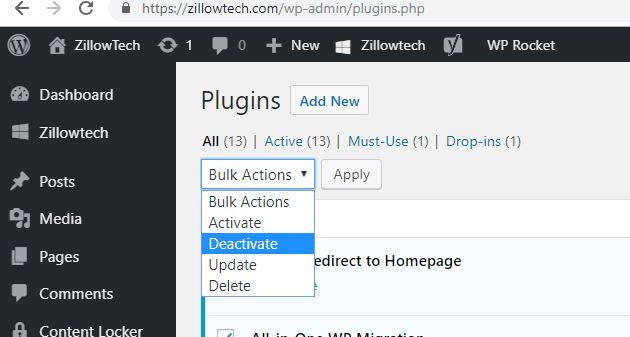
إذا كان الموقع يعمل بشكل طبيعي بعد تعطيل المكونات الإضافية ، فالرجاء تمكين المكونات الإضافية واحدًا تلو الآخر لاكتشاف المكونات الإضافية التي تسببت في الخطأ.
حسنًا ، إذا لم يكن لديك حق الوصول إلى منطقة مسؤول WordPress ، فأنت بحاجة إلى تسجيل الدخول إلى Cpanel أو FTP لإعادة تعيين جميع المكونات الإضافية المثبتة على موقع WordPress الخاص بك.
تثبيت عميل FTP ، مثل FileZilla ،
- قم بتسجيل الدخول إلى الخادم باستخدام بيانات الاعتماد المقدمة من مضيف الويب
- انتقل إلى الدليل حيث توجد ملفات WordPress.
- يفتح
wp-contentالمجلد ثم ابحث عن ملفpluginsمجلد. - هذا هو المكان الذي يتم فيه تخزين جميع الملحقات الخاصة بك.
- فقط أعد تسمية المجلد إلىالإضافات القديمة وما شابهاسم آخر
- سيؤدي هذا إلى إلغاء تنشيط جميع المكونات الإضافية المثبتة على موقع الويب الخاص بك وإعادة تعيين موقع الويب الخاص بك إلى حالته الافتراضية.
ارجع إلى متصفحك وقم بتحديث موقع الويب الخاص بك.يجب أن تختفي شاشة الموت البيضاء ، ويجب أن تكون قادرًا على تسجيل الدخول إلى WordPress.
قم بالتبديل إلى نسق WP الافتراضي
إذا لم يساعد تعطيل المكون الإضافي WP في حل المشكلة ، فقد يكون الملف الأساسي للسمة يتعارض مع المكون الإضافي الحالي.دعنا نتحقق مما إذا تم تعطيل السمة التي تم تنشيطها حديثًا واستعادتها إلى نسقها الافتراضي.
- بسيط وسهل الاستخدام ، ما عليك سوى تسجيل الدخول إلى وحدة التحكم الإدارية الخاصة بك ،
- اذهب إلىالمظهر >> الموضوع
- قم بتنشيط سمة WordPress الافتراضية هنا.
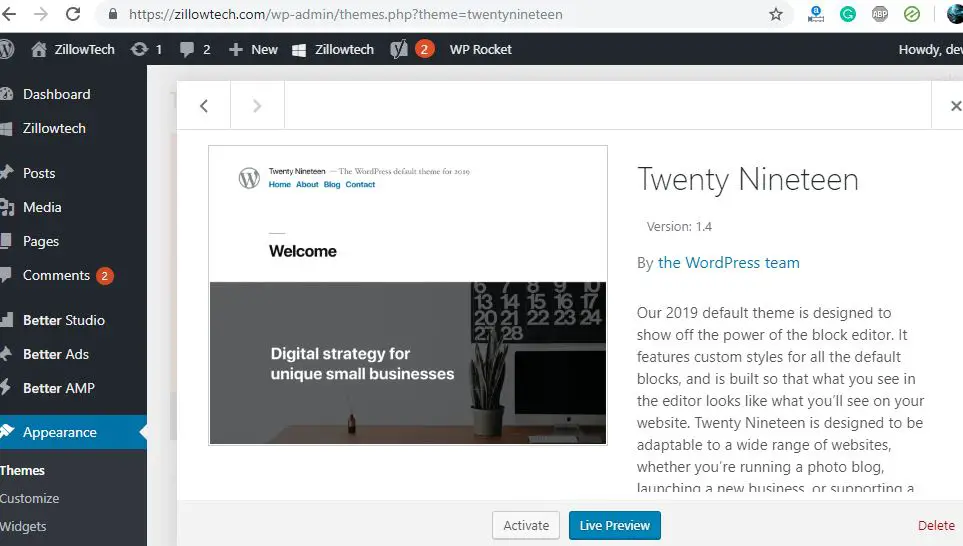
مرة أخرى ، إذا لم يكن لديك حق الوصول إلى منطقة الإدارة ،
- قم بتسجيل الدخول إلى الخادم عبر FTP
- اذهب إلىWP- محتوىمجلد.
- هنا ستجد ملفًا يسمىالثيماتالمجلدات الفرعية لـ.
- ابحث عن دليل يشارك اسمًا مع نسقك النشط.
- انسخ السمة ، ثم احذف المجلد الأصلي.
- سيؤدي ذلك إلى استعادة سمة موقع الويب الخاص بك إلى سمة WordPress الافتراضية.
- حاول الآن الوصول إلى موقع WordPress الخاص بك ، إذا لم تكن هناك مشكلة ، فقد تسبب الموضوع في حدوث خطأ.
- يرجى الاتصال بموفر السمة لحل المشكلة أو التبديل إلى سمة أخرى.
زيادة حد الذاكرة
في بعض الأحيان ، إذا لم تكن هناك ذاكرة كافية لتشغيل موقع الويب الخاص بك ، فقد يتسبب ذلك في حدوث هذا الخطأ.خاصةً إذا كان موقعك يحتوي على عدد كبير جدًا من المكونات الإضافية ويحصل على عدد كبير من الزيارات ، فقد لا يكون حد الذاكرة المحدد افتراضيًا كافيًا للتعامل مع جميع حالات موقع الويب مرة واحدة.يمكن أن يؤدي ذلك إلى زيادة حد ذاكرة موقع الويب الخاص بك ، مما قد يساعد في حل المشكلة.
للقيام بذلك ، تحتاج إلى تحرير ملف wp-config.php على موقع WordPress الخاص بك.
- انتقل إلى موقع WordPress الخاص بك 根 مجلد
- تجد الخاص بك الفسفور الابيض بين config.php ل 文件
- انقر بزر الماوس الأيمن فوقه وحدد "تعديل" خيارات،
- قم بالتمرير إلى أسفل الملف وانظر إلى قراءة هذا السطر.ذات مرة بهذه الطريقة ، توقف عن التحرير!مدونة سعيدة.
- في هذه المرحلة ، تحتاج إلى لصق السطر التالي من التعليمات البرمجية أعلى الرسالة:
حدد ('WP_MEMORY_LIMIT'، '256M') ؛
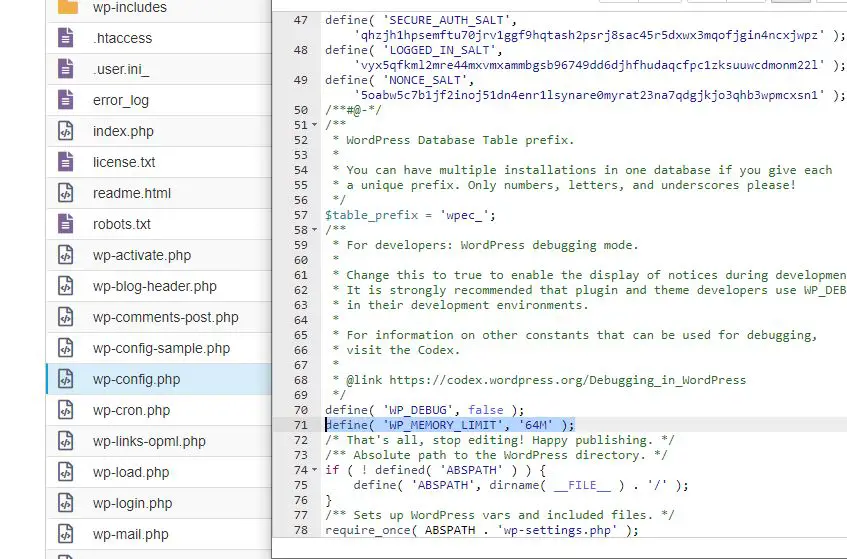
بالإضافة إلى ذلك ، يمكنك إضافة هذا الرمزphp_value memory_limit 64M添加انتقل إلى ملف htaccess الخاص بك لمعرفة ما إذا كان يمكنه أيضًا إصلاح الخطأ.
استخدم وضع تصحيح WordPress
أنت تقرأ ، مما يعني أنه لا يوجد حتى الآن حل لـ WordPress White Screen of Death.حسنًا ، حان الوقت لتعريفك بوضع تصحيح أخطاء WordPress ، والذي يمكنه استكشاف الأخطاء وإصلاحها بشكل أكثر فاعلية.
- انتقل إلى مجلد جذر WordPress الخاص بك
- ابحث عن ملف wp-config.php الخاص بك
- انقر بزر الماوس الأيمن فوقه وحدد خيار "تحرير" ،
- قم بالتمرير إلى أسفل الملف وانظر إلى قراءة هذا السطر.هذا كل شيء ، توقف عن التحرير!مدونة سعيدة.
- في هذه المرحلة ، تحتاج إلى لصق السطر التالي من التعليمات البرمجية أعلى الرسالة:
تعريف ('WP_DEBUG' ، صحيح) ؛
- عند حفظ الملف ، سيتم تنشيط وضع التصحيح.
- هذا سوف在/ الفسفور الابيض بين المحتوى /في الكتالوجقم بإنشاء ملف باسمdebug.logالملف.
- يمكنك استخدام معظم برامج تحرير النصوص القياسية (مثل TextEdit أو Notepad) لفتح هذا الملف وقراءته.
يمكنك أيضًا اختيار عرض رسالة الخطأ مباشرة على الصفحة.للقيام بذلك ، أضف التعليمات البرمجية التالية إلىالفسفور الابيض بين config.php ل:
تعريف ('WP_DEBUG_DISPLAY' ، صحيح) ؛
بعد استخدام وضع التصحيح ، من المهم تعطيله.للقيام بذلك ، افتحالفسفور الابيض بين config.php لملف وتغيير سطر WP_DEBUG مرة أخرى إلى خطأ.
تحقق من حل التخزين المؤقت الخاص بك
يعد تنفيذ حل التخزين المؤقت في WordPress طريقة ممتازة لتسريع موقع الويب الخاص بك.ومع ذلك ، نظرًا لأنه يحفظ الإصدارات القديمة من الملفات ، فهناك خطر يتمثل في أن المحتوى القديم قد يتسبب في حدوث مشكلات.
يمكن حل هذه المشكلة عن طريق مسح ذاكرة التخزين المؤقت ، مما يؤدي إلى مسح جميع البيانات المخزنة غير الضرورية على موقعك.بعد الانتهاء من ذلك ، يرجى التحقق من موقعك مرة أخرى لمعرفة ما إذا كان قد تم حل المشكلة.إذا كان الأمر كذلك ، فقد ترغب في الاتصال بالمطور وراء حل التخزين المؤقت لفهم سبب حدوث WSoD ، أو الاتصال بفريق دعم المضيف.
إذا لم يتم حل المشكلة ، ففي هذه الحالة ، يجدر بك الاتصال بفريق دعم استضافة الويب وطلب مساعدتهم.

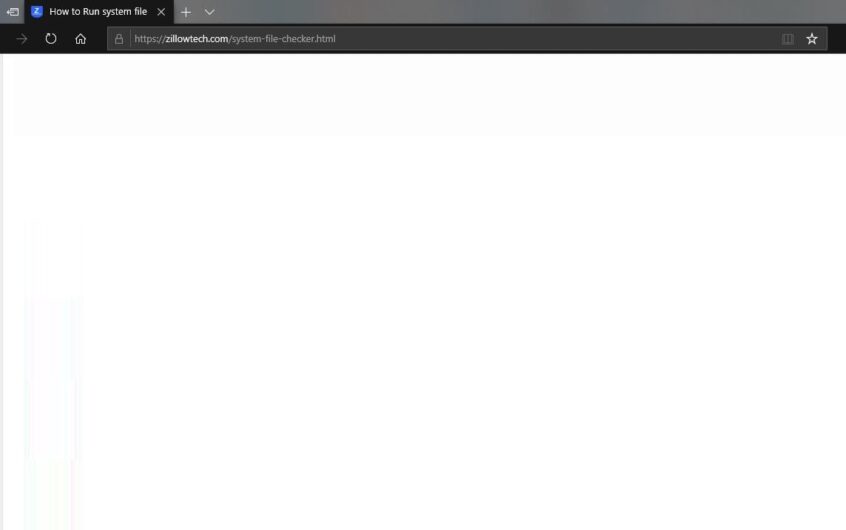

![إصلاح خطأ الخادم الداخلي لـ WordPress 500 [5 حلول فعالة]](https://oktechmasters.org/wp-content/uploads/2021/09/25171-WordPress-500-internal-server-error.jpg)
![إصلاح خطأ WordPress عند إنشاء اتصال بقاعدة البيانات [2021]](https://oktechmasters.org/wp-content/uploads/2021/01/4092-Error-Establishing-A-Database-Connection-524x350.jpg)